iqueen.gbvn
Thành viên gắn bó 0973378669


Song song với màn hình, bàn phím là một phần không thể thiếu trong nhu cầu sử dụng cơ bản của bạn đọc. Việc gặp phải tình trạng laptop không nhận bàn phím window 11 dễ dàng gây ra nhiều ức chế, khó khăn cho người sử dụng. Tình trạng này có thể bắt nguồn từ nhiều nguyên nhân với các cách khắc phục khác nhau, tìm hiểu chi tiết trong bài viết sau đây:
Một số nguyên nhân khác có thể đến từ xung đột phần mềm hệ thống, máy nhiễm virus, hư hỏng phần cứng trong máy hay bàn phím, còn đối với loại bàn phím rời có thể bắt nguồn từ các cổng kết nối USB kém, driver phím laptop không khớp,…
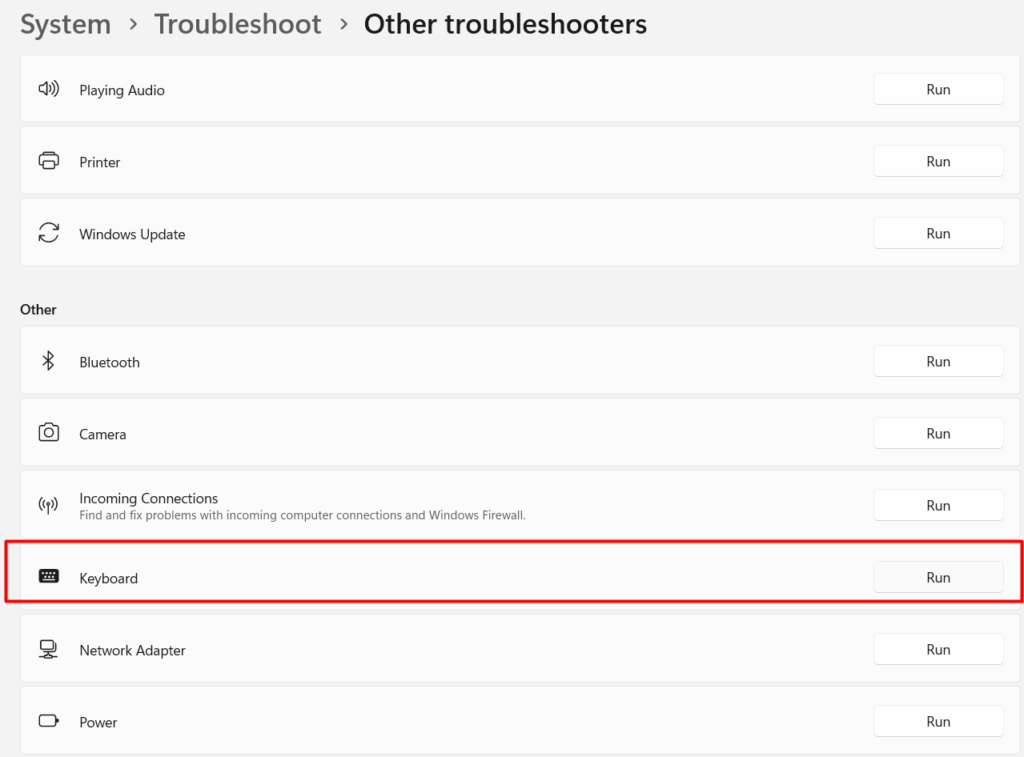 Cách khắc phục laptop không nhận bàn phím window 11 – Troubleshooter
Cách khắc phục laptop không nhận bàn phím window 11 – Troubleshooter
Các thao tác bao gồm chọn Start Menu 🡪 Setting 🡪 System ( hoặc vào start 🡪 search “system” và chọn) 🡪 chọn Troubleshooter 🡪 Other Troubleshooter 🡪 Chọn Run ở mục “Keyboard” và làm theo hướng dẫn của window sau đó.
 Cách khắc phục laptop không nhận bàn phím window 11 – Update driver bàn phím
Cách khắc phục laptop không nhận bàn phím window 11 – Update driver bàn phím
 Cách khắc phục laptop không nhận bàn phím window 11 – Tắt Filter Keys
Cách khắc phục laptop không nhận bàn phím window 11 – Tắt Filter Keys
Ngoài ra, hiện nay trên thị trường có một số dòng máy có tích hợp khóa bàn phím vật lý trên laptop hoặc tính năng tắt phím khi ở chế độ chơi game. Bạn nên chú ý check qua trước khi thực hiện các bước trên đây.
Nguyên nhân laptop không nhận bàn phím window 11
Nguyên nhân phổ biến nhất laptop không nhận bàn phím window 11 thường liên quan đến phần mềm. Các bản cập nhật phần mềm trên window 11 diễn ra khá thường xuyên để sửa một số lỗi thường gặp trên một số dòng máy nhất định, trong đó có lỗi tạm thời không nhận bàn phím.Một số nguyên nhân khác có thể đến từ xung đột phần mềm hệ thống, máy nhiễm virus, hư hỏng phần cứng trong máy hay bàn phím, còn đối với loại bàn phím rời có thể bắt nguồn từ các cổng kết nối USB kém, driver phím laptop không khớp,…
Các cách khắc phục laptop không nhận bàn phím window 11
Khởi động lại máy
Cách khắc phục đầu tiên khi laptop không nhận bàn phím window 11 chính là khởi động lại máy tính. Đây luôn là phương pháp hiệu quả và đơn giản nhất giúp bạn nhanh chóng loại bỏ tình trạng xung đột phần mềm, các giật lag, không nhận dữ liệu,… với thao tác đơn giản qua chuột: Chọn Start 🡪 Power 🡪 Restart.Khắc phục sơ bộ với Troubleshooter
Để khắc phục nhiều lỗi thường gặp trên window 11 thì hệ điều hành này có nhiều bổ sung tính năng chạy chẩn đoán sơ bộ với Troubleshooter. Tính năng này sẽ giúp bạn tìm được lỗi và nhận được cách khắc phục sơ bộ.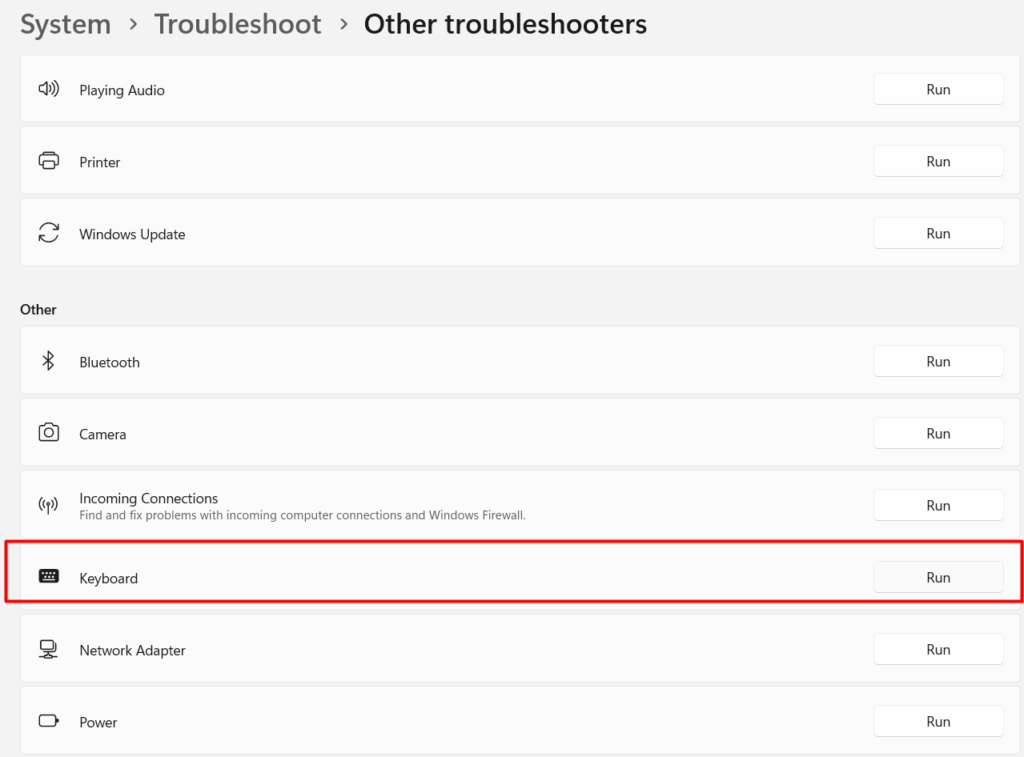 Cách khắc phục laptop không nhận bàn phím window 11 – Troubleshooter
Cách khắc phục laptop không nhận bàn phím window 11 – TroubleshooterCác thao tác bao gồm chọn Start Menu 🡪 Setting 🡪 System ( hoặc vào start 🡪 search “system” và chọn) 🡪 chọn Troubleshooter 🡪 Other Troubleshooter 🡪 Chọn Run ở mục “Keyboard” và làm theo hướng dẫn của window sau đó.
Update driver bàn phím
Một số trường hợp bạn có thể thử update driver bàn phím với các thao tác search trên thanh tác vụ của start “Device Manager” 🡪 chọn chuột phải vào keyboard 🡪 update driver 🡪 chọn “Search for the driver automatically” và hoàn tất kiểm tra bàn phím. Cách khắc phục laptop không nhận bàn phím window 11 – Update driver bàn phím
Cách khắc phục laptop không nhận bàn phím window 11 – Update driver bàn phímTắt Filter Keys
Đây là tính năng hỗ trợ trên window 11 giúp tăng trải nghiệm gõ phím tốt hơn. Tuy nhiên việc vô ý bật filter keys sẽ làm laptop không nhận bàn phím window 11 trong một số trường hợp. Bạn có thể tắt tính năng này với các thao tác chọn Start Menu 🡪 Setting 🡪 Accessibility 🡪 Keyboard 🡪 chuyển Filter Keys sang Off Cách khắc phục laptop không nhận bàn phím window 11 – Tắt Filter Keys
Cách khắc phục laptop không nhận bàn phím window 11 – Tắt Filter KeysNgoài ra, hiện nay trên thị trường có một số dòng máy có tích hợp khóa bàn phím vật lý trên laptop hoặc tính năng tắt phím khi ở chế độ chơi game. Bạn nên chú ý check qua trước khi thực hiện các bước trên đây.
Lời kết
Nếu đã thử qua các cách nhưng không có hiệu quả, giải pháp tốt nhất cho bạn chính là tìm đến các đơn vị sữa chữa uy tín. Nhanh chóng – chất lượng – giá tốt là các tiêu chí bạn có thể tìm thấy tại các dịch vụ sữa chữa laptop uy tín của Vi Tính TTC, liên hệ tư vấn cụ thể qua website: http://vitinhttc.com/>>> Xem thêm: Top 6 phần mềm chỉnh độ sáng màn hình pc mà bạn nên biết

Quản trị Fanpage | Quản lý Fanpage| Chăm sóc Fanpage | Phát triển Fanpage
|
|
|



 Bài viết
Bài viết Xu
Xu Được thích
Được thích Ý thức
Ý thức Giới tính
Giới tính Tuổi
Tuổi Đến từ
Đến từ

